※通知先のユーザーが全員確認を行っても、完了にはなりません。
「完了」ボタンを押すか、締切日を過ぎた場合に完了となります。
※完了した回覧・レポートにコメントを登録することはできません。
|
1.回覧・レポートの確認手順
手順1-1.”表題”リンクを押します
回覧・レポート一覧の”表題”リンクを押します。
|
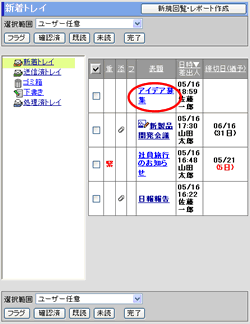
|
手順1-2.回覧・レポートの内容を参照します
回覧・レポートの内容を参照します。
手順1-3.を押してください
回覧・レポートの内容を参照した後、を押すと確認完了となります。
※コメント登録先(回覧・レポートの作成者、または通知先ユーザー)に通知は送信されません。
|
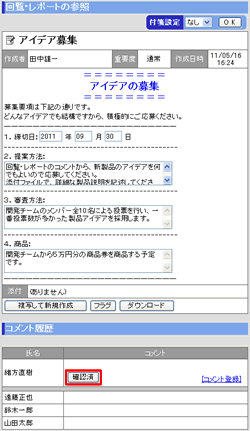
|
2.回覧・レポートのコメント登録手順
手順2-1.”表題”リンクを押します
手順1-1と同様です。
手順2-2.回覧・レポートの内容を参照します
回覧・レポートの内容を参照します。
|
|
手順2-3.”コメント登録”リンクを押してください
ユーザーのコメント欄にある”[コメント登録]”リンクを押してください。
※1.コメントは複数登録することが可能です。
※2.回覧・レポートの作成者は、通知先のユーザーすべてにコメント登録を行えます。
手順2-4.コメントを入力してください
テキストエリアにコメントを入力してください。また、添付ファイルを付けたり、コメントを非公開にすることもできます。
※コメントを「非公開」にした場合、他の通知先ユーザーには、コメントの内容は表示されません。
手順2-5.を押してください
コメントを入力した後、を押すとコメント登録と、回覧・レポートの確認が完了します。
※コメント登録先(回覧・レポートの作成者、または通知先ユーザー)に通知が送信されます。ただし、コメントが入力されていない、または添付ファイルが付いていない場合は、通知は送信されません。
|
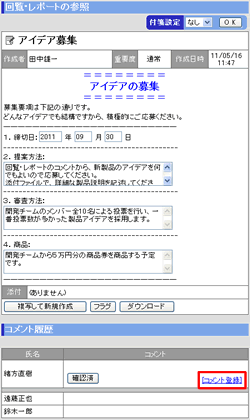

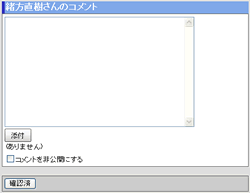
|